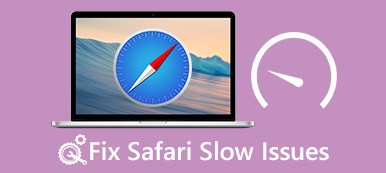"Meine Safari stürzt ständig ab. Ich tippe immer auf" Melden "und sende sie an Apple, aber danach passiert nichts mehr. Deshalb wähle ich" Ignorieren ". Es ist jedoch ärgerlich, dass sie weiterhin abstürzt, insbesondere während meiner Suche. Was tun? Bitte Hilfe." Safari ist ein vorinstallierter Webbrowser für Mac, iPhone, iPad und andere Apple-Geräte.

Wenn Sie das Problem haben, dass Safari immer wieder abstürzt, sind Sie nicht alleine. Laut unserer Umfrage behaupteten viele Apple-Kunden, dass Safari nicht gut funktioniert. Deshalb werden wir analysieren, warum Safari ständig abstürzt und wie dieses Problem auf Mac / iPhone und iPad behoben werden kann.
- Teil 1: Warum stürzt meine Safari ständig ab?
- Teil 2: Wie man Safari repariert, stürzt immer wieder ab
- Teil 3: Wie man Safari repariert, stürzt immer ab (Mac)
Teil 1: Warum stürzt meine Safari ständig ab?
Warum stürzt meine Safari ständig ab? Die Antwort kann eine sehr lange Liste sein, und die häufigsten Gründe sind:
- 1. Zu beschäftigt um zu antworten. Wenn Sie zu viele Registerkarten öffnen oder zu oft auf eine Schaltfläche klicken, Safari kann auf Ihre Anfrage nicht antworten und stürzte dann ab.
- 2. Es fehlt an Platz. Ihr gesamtes Suchprotokoll und Ihre Besuche werden in Safari als Cache gespeichert. Einige Benutzer löschen die Cache-Daten von Safari nicht für sehr lange Zeit.
- 3. Überladen. Safari kann Pop-ups, Anzeigen, Viren und Malware blockieren. Einige Websites können jedoch Plug-Ins oder Verarbeitungsanforderungen in Safari überlasten. Dies kann dazu führen, dass Safari weiterhin abstürzt.
- 4. Veraltete Software. Bei Verwendung der alten Version von Safari, Mac oder iOS können Absturzprobleme auftreten.
- 5. Unbekannte Fehler und Fehler.
Teil 2: Wie kann ich Safari reparieren?
In diesem Teil erfahren Sie, wie Safari auf iPhone, iPad und iPod abstürzt.
Weg 1: Starten Sie iDevice neu
Ein Neustart Ihres iPhones oder iPads könnte verschiedene Probleme beheben. Es lohnt sich also, es zu versuchen, wenn Safari immer wieder abstürzt.
Schritt 1. Drücken Sie die "Side" -Taste und halten Sie die Sleep / Wake-Taste gedrückt, um den Ausschaltbildschirm aufzurufen.
Schritt 2. Bewegen Sie den Schieberegler, um das Gerät herunterzufahren, und drücken Sie dann die Taste "Seite", um es einige Sekunden später wieder einzuschalten. Jetzt kann Safari wie gewohnt funktionieren.

Weg 2: Cache-Daten löschen
Schritt 1. Wenn Sie mit dem Problem konfrontiert sind, dass Safari immer wieder abstürzt, gehen Sie zu "Einstellungen"> [Ihr Name]> "Safari".
Schritt 2. Tippen Sie auf "Verlauf und Website-Daten löschen", um den Safari-Cache zu löschen, und klicken Sie in der Warnmeldung erneut auf "Verlauf und Daten löschen". Öffnen Sie dann die Safari-App erneut, um festzustellen, ob sie nicht mehr abstürzt.

Weg 3: Überprüfen Sie die Safari-Einstellungen
Safari bietet verschiedene benutzerdefinierte Einstellungen an, wie z. B. AutoFill. Dies kann dazu führen, dass Safari auch weiterhin abstürzt.
Schritt 1. Deaktivieren Sie AutoFill. Gehen Sie zu "Einstellungen"> "Safari"> "AutoFill" und deaktivieren Sie "Kontaktinformationen verwenden", "Namen und Passwörter", "Kreditkarten".
Schritt 2. Deaktivieren Sie JavaScript. Tippen Sie im Safari-Einstellungsbildschirm auf "Erweitert" und stellen Sie den Schalter "JavaScript" auf OFF.
Schritt 3. Deaktivieren Sie die iCloud Safari-Synchronisierung. Gehen Sie zu "Einstellungen"> "iCloud" und deaktivieren Sie die Option "Safari".

Weg 4: Aktualisieren Sie die Software
Wenn Sie die alte Version von iOS verwenden und Safari immer wieder abstürzt, ist es an der Zeit, die Software auf Ihrem iDevice zu aktualisieren.
Schritt 1. Navigieren Sie zu "Einstellungen"> "Allgemein"> "Software-Update", um die neue Version von iOS zu überprüfen.
Schritt 2. Tippen Sie auf "Herunterladen und installieren" und geben Sie Ihren PIN-Code ein, um das neueste Update auf Ihrem iDevice zu installieren.
Melden Sie sich nach dem Start bei Ihrem Gerät an und versuchen Sie es erneut.

Weg 5: Fix Safari stürzt im DFU-Modus ständig ab
Wenn Sie die oben genannten Lösungen ausprobiert haben und das Problem des Safari-Absturzes weiterhin besteht, benötigen Sie ein professionelles Tool wie Apeaksoft, um das Problem zu beheben iOS Systemwiederherstellung. Seine Hauptmerkmale sind:

4,000,000+ Downloads
Stellen Sie fest, warum Safari unter iOS immer wieder abstürzt.
Beheben Sie mit einem Klick eine Vielzahl von Softwareproblemen auf iPhone, iPad und iPod.
Unterstützung für iOS im Wiederherstellungsmodus und im DFU-Modus.
Kein Schaden der aktuellen Daten auf iDevice.
Kompatibel mit allen iPhone-, iPad- und iPod-Modellen.
Kurz gesagt, es ist der beste Weg, um iOS-Softwareprobleme für durchschnittliche Menschen zu beheben.
Wie man Safari repariert, stürzt mit einem Klick ab
Schritt 1. Installieren Sie das beste iOS-Toolkit auf Ihrem Computer
Laden Sie das iOS-Systemwiederherstellungstool herunter und installieren Sie es auf Ihrem Computer. Es gibt jeweils eine Version für Windows und Mac. Verbinden Sie Ihr iDevice über ein Lightning-Kabel mit dem Computer.

Schritt 2. Versetzen Sie Ihr iDevice in den DFU-Modus
Starten Sie das Dienstprogramm und klicken Sie auf der Startseite auf die Schaltfläche „Start“. Drücken Sie dann die Schaltfläche „Frage“ und befolgen Sie die Anweisungen auf dem Bildschirm, um Ihr iDevice in den DFU-Modus zu versetzen.

Schritt 3. Fix Safari stürzt einfach ab
Füllen Sie das Infofenster basierend auf Ihrem Gerätemodell aus und klicken Sie auf die Schaltfläche "Herunterladen", um Firmware abzurufen und Safari-Probleme automatisch zu beheben.

Nicht verpassen: 4 Die besten Methoden, um den roten Bildschirm des Todes zu beheben
Teil 3: Wie man Safari repariert, stürzt immer ab (auf Mac)
Wenn Safari auf Ihrem MacBook immer wieder abstürzt, können Sie das Beenden von Safari erzwingen und es erneut öffnen. Wenn das Problem weiterhin besteht, führen Sie die folgenden Problemlösungen aus.
Weg 1: Up Safari auf dem neuesten Stand
Schritt 1. Klappen Sie das Menü "Safari" auf und wählen Sie "Über Safari", um zu überprüfen, ob Sie die neueste Version verwenden.
Schritt 2. Wenn nicht, gehen Sie zum Mac App Store und aktualisieren Sie Ihre Safari. Öffnen Sie dann Safari erneut, um zu sehen, ob das Problem mit dem Absturz von Safari aufhört.

Weg 2: Löschen Sie Verlauf und Website-Daten
Durch das Löschen des Safari-Cache können verschiedene Probleme behoben werden, darunter auch der Absturz von Safari.
Schritt 1. Starten Sie Safari auf dem Mac, gehen Sie zum Menü "Verlauf" im oberen Menüband und wählen Sie "Verlauf und Website-Daten löschen".
Schritt 2. Wählen Sie im Popup-Dialogfeld "Alle Verlaufsdaten" aus dem Dropdown-Menü aus und klicken Sie auf "Verlauf löschen", um die Cache-Daten für Safari zu löschen.

Weg 3: Überprüfen Sie die Erweiterungen
Einige Benutzer installieren eine Reihe von Erweiterungen in Safari, was dazu führen kann, dass Safari auch weiterhin abstürzt. Führen Sie die folgenden Schritte aus, um beschädigte Erweiterungen zu deinstallieren.
Schritt 1. Navigieren Sie zu "Safari"> "Einstellungen" und suchen Sie auf der Registerkarte "Erweiterungen" alle installierten Erweiterungen.
Schritt 2. Klicken Sie für jede unnötige Erweiterung auf die Schaltfläche "Deinstallieren". Dann können Sie die Safari-Anwendung erneut öffnen. Das Absturzproblem sollte verschwinden.

Weg 4: Aktualisieren Sie den Mac
Der letzte Weg, um Safari immer wieder zum Absturz zu bringen, und andere Softwareprobleme besteht darin, Ihr Mac OS auf die neueste Version zu aktualisieren.
Schritt 1. Prüfen Sie, ob Ihr Gerät mit der neuesten Mac-Version kompatibel ist, und sichern Sie Ihren Computer.
Schritt 2. Gehen Sie zum Mac App Store, laden Sie die neueste Version von Mac OS herunter und befolgen Sie die Anweisungen auf dem Bildschirm, um die Aktualisierung abzuschließen.

Fazit
Basierend auf dem obigen Lernprogramm können Sie wissen, wie Safari auf Mac, iPhone, iPad und iPod abstürzt. Wenn dieses Problem bei iDevice auftritt, sollten Sie das professionelle iOS-Dienstprogramm Apeaksoft iOS System Recovery ausprobieren. Es ist einfach zu bedienen und kann Ihre Daten auf iOS-Geräten schützen. Wir hoffen jedoch, dass unsere Vorschläge und Anleitungen für Sie hilfreich sind.